الإعلانات
في الماضي ، بذلت العديد من شركات التكنولوجيا جهودًا طفيفة لتوفير ميزات إمكانية الوصول لمنتجاتها. أصبحت الهواتف وأجهزة الكمبيوتر جزءًا منا ، مما يجعلها أكثر أهمية من أي وقت مضى.
مع استمرار عصر التكنولوجيا إلى الأمام ، أتقنت Apple مجموعة متنوعة من الميزات للمستخدمين الذين يعانون من ضعف السمع. من الأدلة المرئية إلى الإصدارات الجديدة من Siri ، أصبحت أجهزة Mac الآن قادرة على أن تصبح أدوات أساسية للمزيد من الأفراد. يركز هذا الدليل على العديد من إعدادات وتعديلات macOS التي تعد مثالية لأي شخص يعاني من ضعف السمع.
6. iMessage
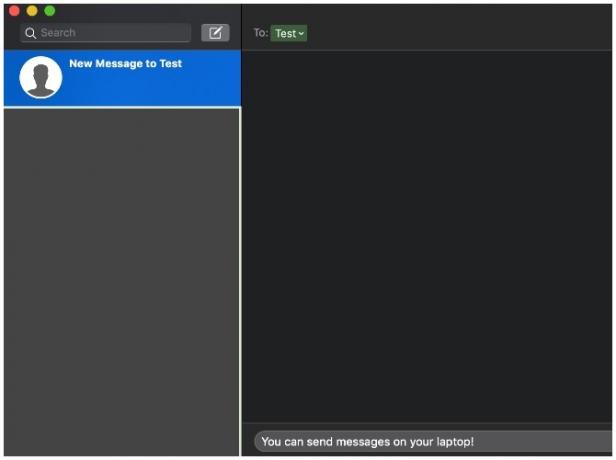
الحل المجاني والبسيط لأولئك الذين يعانون من ضعف السمع هو التواصل مع الآخرين عبر تطبيق خدمة الرسائل. قررت Apple ، في خطوة ذكية ، إحضار تطبيق المراسلة iMessage المجاني لأجهزة iPhone و iPad إلى أجهزة Mac.
في اللحظات التي لا يكون فيها هاتفك بجانبك ، يعد هذا التطبيق المثبت مسبقًا هو البديل المثالي. تتيح ميزة التسليم لمن يمتلك iPhone الحصول على iMessages على كل من iPhone و Mac في وقت واحد. طالما لديك اتصال Wi-Fi أو نقطة اتصال ، يمكن لجهاز Mac إرسال الرسائل واستلامها مجانًا.
5. صوت أحادي
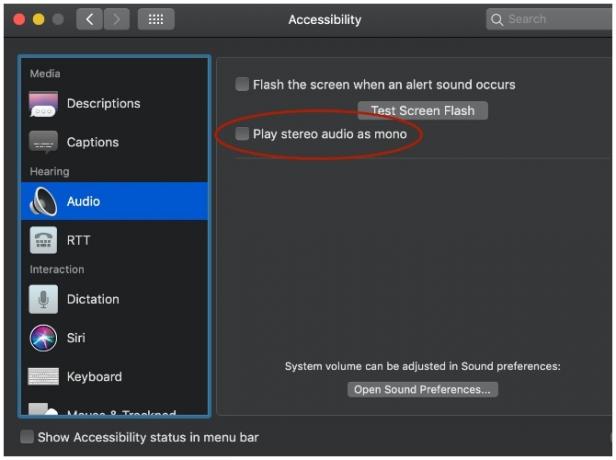
قد يمتلك بعض الأفراد القدرة على السمع في أذن واحدة فقط. وبينما يمكن لمن منا سمع متوسط استخدام اثنين من سماعات الرأس للاستماع بشكل مباشر ، يقدم macOS حلاً بسيطًا. يتيح لك Mono Audio تشغيل كلا المسارين الصوتيين في كل أذن ، مما يسمح بصوت جميع الأصوات في جميع المواقف.
يمكنك الوصول إلى هذا عن طريق إظهار البحث البارز (اختصار لوحة المفاتيح Command + Spacebar) ، ثم كتابة "إمكانية الوصول" والبحث تحت علامة التبويب "السمع" لقسم الصوت. تأكد من تحديد المربع الذي يقول "تشغيل صوت الاستريو على أنه صوت أحادي" وستسمع الآن صوت أحادي في كلتا السماعتين.
4. تعاليق مغلقة

تعمل Apple عن كثب مع منتجاتها لتوفير إمكانية الوصول بكافة التنسيقات. بالنسبة إلى الأشخاص الذين يعانون من ضعف في السمع ، فإن الأداة الرائعة هي "الترجمة والشرح". يستضيف متجر iTunes الأفلام والبرامج التلفزيونية والبودكاست والموسيقى التي تم تعليقها بالكامل.
على الرغم من أنه ليس كل جزء من الوسائط في متجر iTunes يحتوي على شرح مغلق ، فمن الأفضل دائمًا التحقق منه. أفضل طريقة لمعرفة ما إذا كان المنتج يحتوي على شرح مغلق هو التحقق من رمز CC الصغير بمجرد مشاهدته ، كما هو موضح أعلاه. وإذا كنت في مجال التخصيص ، يمكنك حتى استخدام الخطوط والأحجام المختلفة للمساعدة في جعل النص أكثر وضوحًا.
ربما تستخدم بالفعل التعليقات التوضيحية المغلقة نظرًا لأن مستوى الصوت لا يبدو مرتفعًا بما يكفي. فضولي إذا كان عليك إجراء اختبار السمع؟ يعتبر إعطاء نفسك اختبار السمع مجانًا امنح نفسك أو أطفالك اختبار السمع باستخدام اختبار الأذن [Windows]في الآونة الأخيرة ، بدأت أنا وزوجتي في القلق لأن ابننا البالغ من العمر أحد عشر عامًا لا يبدو أنه يسمعنا عندما نتحدث إليها. بعد معاناة عدة سنوات من السمع "ماذا؟" منها،... اقرأ أكثر .
3. وقت المواجه

في حين أن ميزات مثل المكالمات الهاتفية موجهة لأولئك الذين يمكنهم الاستماع ، فإن Face Time مثالي لأي شخص يمكنه استخدام لغة الإشارة أيضًا. متضمن في معظم منتجات Apple ، من أجهزة Mac إلى iPod touchs ، يتيح هذا البرنامج المجاني للمستخدمين التواصل عبر الصوتيات والمرئيات. يعمل تطبيق Mac بسلاسة على شبكة Wi-Fi ويمكن استخدامه حتى في Face Time لأولئك الذين يستخدمون iPhone.
تم عمل Face Time من الألف إلى الياء لتوفير معدل إطار سريع ومرئيات تعمل حتى في الإضاءة المنخفضة - مثالية لأولئك الذين يحتاجون إلى التقاط كل التفاصيل على الشاشة.
2. اكتب لسيري
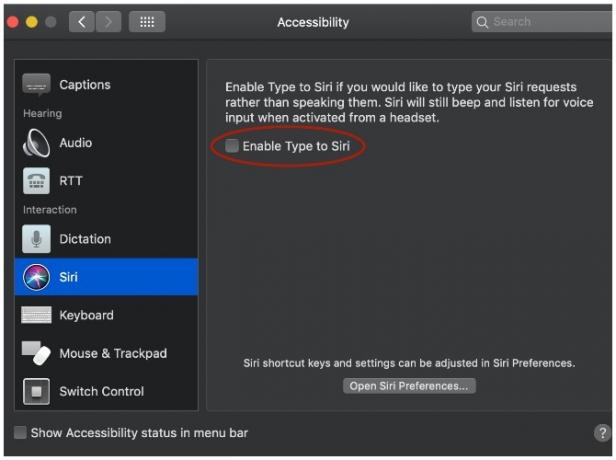
Siri هو مساعد Apple على الشاشة ، وهو موجود في أجهزة Mac و iPhone. بضغطة زر ، يمكنك أن تثرثر على أي طلب أو سؤال أو إنذار ترغب في ضبطه. تتم مطالبة Siri عبر الصوت ، إما بقول اسمها مباشرة أو عن طريق زر. لكن ميزة Type to Siri الجديدة تسمح لأي شخص بالاستفسار من Siri.
أولاً ، دعنا نعود إلى شاشة إمكانية الوصول ضمن إعدادات Mac. ضمن علامة التبويب "التفاعل" ، سترى رأس Siri ، وحدد "تمكين الكتابة إلى Siri" ومشاهدتك أثناء اتصالك بـ Siri وتلقي الإجابات دون الحاجة إلى صوت. حتى أنها ستملي إجاباتها لك.
1. فلاش الشاشة
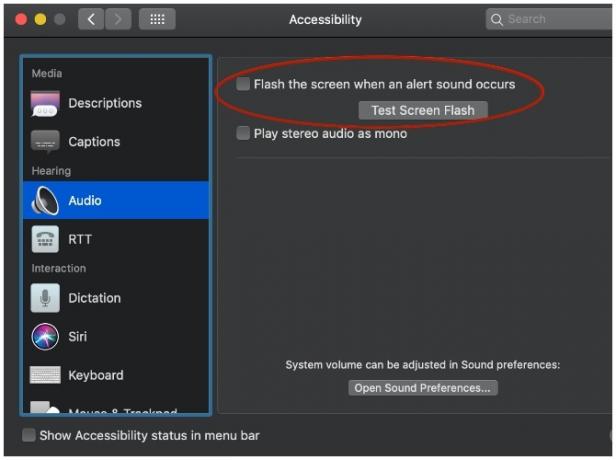
أكبر أداة لإمكانية الوصول تتضمنها Apple في أجهزة Mac الأحدث هي Screen Flash.
Screen Flash هي أداة مفيدة لأولئك الذين يريدون التنبيهات على أجهزة الكمبيوتر الخاصة بهم ولكنهم لن يتمكنوا من تسجيل الضوضاء. يمكنك استخدام Screen Flash مع كل تطبيق وبرنامج يستخدم أصوات النظام. وهذا يعني أنه يمكن الإشارة إلى شبكة معقدة من الإخطارات عبر Screen Flash ، مما يجعل هذه الميزة حاسمة للغاية لأولئك الذين يعانون من ضعف السمع.
للوصول إلى هذه الميزة ، أولاً ، عد إلى نافذة إمكانية الوصول. تحت السمع ، انقر فوق علامة التبويب الصوت. ستجد زرًا يقول "وميض الشاشة عند حدوث صوت تنبيه". حدد المربع وتأكد من اختبار فلاش الشاشة. إذا كان ساطعًا جدًا ، فاضبط إعداد السطوع لجعل الأشياء أكثر راحة.
بالإضافة إلى ميزات Mac الرائعة هذه ، يعمل العديد من المطورين مع أنظمة تشغيل الهواتف وأجهزة الكمبيوتر لتوفير إمكانية وصول أكثر قيمة لجميع المستخدمين الذين يعانون من إعاقة. تساعد تطبيقات iPhone و iPad هذه إلى حد كبير مع أولئك الذين لديهم التعلم ، والإعاقات البصرية والسمعية 10 تطبيقات iPhone و iPad تأخذ إمكانية الوصول إلى المستوى التاليفي الماضي ، كان يُنظر إلى إمكانية الوصول على أنها ميزة اختيارية أو ميزة "مكافأة" لطيفة ، ولكن هذا العرض قديم. فيما يلي 10 تطبيقات تجعل الحياة أسهل لمجموعة متنوعة من مستخدمي iPhone. اقرأ أكثر .
حقوق الصورة: belchonock /صور الإيداع
من نصوص الأفلام إلى المقالات عبر الإنترنت ، هدف حياة داكوتا جاي شيلي هو الكتابة باستمرار. تشمل اهتماماته قصص الإثارة النفسية وموسيقى البوب وكتابة الكتب - يمكنك العثور على كتابه الأول على أمازون بعنوان "Flawed Cadaver".